Comment enlever Industria_host ransomware et récupérer des fichiers
Guide complet pour supprimer Industria_host ransomware et décrypter les données
Industria_host ransomware est un virus informatique malveillant, qui a une fonction similaire à celle du ransomware ChupaCabra. Le malware fonctionne en cryptant les fichiers stockés, puis en exigeant le paiement d’une rançon pour le décryptage. En d’autres termes, il verrouille tous les fichiers stockés, rendant les personnes inaccessibles et exige le paiement d’une rançon s’ils veulent à nouveau accéder à leurs fichiers.
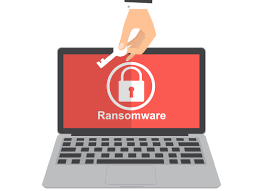
Pendant le processus de cryptage, le ransomware ajoute l’extension .Industria_host aux noms de fichiers de chacun des fichiers concernés. Par exemple, un fichier 1.jpg serait renommé en “1.jpg.industria_host”, “2.jpg” en “2.jpg.industria_host”, “3.jpg” en “3.jpg.industria_host”, etc. Une fois le processus de cryptage des fichiers terminé, le ransomware crée/affiche le fichier texte HowToDecrypt.txt et une fenêtre contextuelle, comme note de rançon.
Les messages demandant une rançon informent que les victimes ont tous les fichiers stockés cryptés. S’ils veulent y accéder, ils doivent transférer 0,02 BTC à l’adresse de portefeuille Bitcoin fournie qui appartient aux escrocs. Au moment où nous préparons cet article, cette rançon vaut environ huit cents dollars américains. Pour toutes questions et détails, les victimes sont invitées à contacter les escrocs via Telegram Messenger. Voici le texte intégral présenté dans les notes de rançon (fenêtres contextuelles et fichier texte HowTODecrypt.txt) :
UNE INFORMATION IMPORTANT!!!!
Tous vos fichiers sont cryptés avec industria.host:v.2.0 Reload
Pour décrypter :
– Envoyer 0.02 BTC à : 1Eh4f3p2fQVjfyHAyJ2rCqjUgDxPgjJE5q
– Contactez-moi Télégramme : @industria_host
Malheureusement, dans la plupart des cas d’infections du système par des infections de type ransomware, sans l’implication des escrocs derrière eux, le décryptage n’est pas possible. C’est lorsque le ransomware est à son stade initial ou contient certains bogues/défauts. Quoi qu’il en soit, il est fortement déconseillé de contacter/payer les escrocs en aucune circonstance. Ces personnes ne fournissent souvent pas les outils de décryptage même si toutes leurs demandes sont satisfaites.
Ainsi, il est nécessaire que vous pensiez à quelques alternatives pour la récupération des fichiers. Avant cela, supprimez Industria_host ransomware du système afin qu’il n’interfère pas pendant le processus de récupération des fichiers. Sous le message, vous trouverez un manuel complet ainsi qu’un guide automatique sur la façon d’effectuer facilement la suppression du ransomware. Après avoir réussi cette opération, utilisez les sauvegardes existantes et restaurez tous les fichiers cryptés dans la condition accessible antérieurement.
Le problème survient lorsqu’aucune option de sauvegarde n’est disponible. Cependant, même dans ce cas, vous disposez de plusieurs alternatives de récupération de données. L’un d’eux est les clichés instantanés qui sont automatiquement créés par le système d’exploitation Windows. Dans la section de récupération de données, sous le message, vous trouverez un guide complet sur la façon de récupérer des fichiers à l’aide de clichés instantanés. Cette option peut cependant ne pas être disponible si le Industria_host ransomware est conçu pour supprimer les clichés instantanés de volume à l’aide de certaines commandes. Dans ce cas, vous devez vous fier à des outils de récupération de données tiers pour la récupération de fichiers.
Comment Industria_host ransomware est-il entré dans mon système ?
Les ransomwares et autres logiciels malveillants sont souvent distribués via diverses techniques. Ces logiciels malveillants peuvent être déguisés ou regroupés avec un logiciel standard, puis se propager via des canaux de téléchargement non fiables tels que les réseaux p2p, les sites d’hébergement de fichiers gratuits et les téléchargeurs/installateurs tiers. Les outils d’activation illégitimes et les fausses mises à jour de logiciels en sont les meilleurs exemples. Les outils de craquage provoquent une infection du système au lieu d’activer des produits sous licence. Les fausses mises à jour infectent les systèmes en exploitant les bogues/défauts de logiciels obsolètes ou en téléchargeant directement des logiciels malveillants au lieu de fournir des mises à jour.
Les logiciels malveillants peuvent également être distribués via des campagnes de spam – des opérations à grande échelle au cours desquelles des milliers de spams sont conçus et envoyés. Ces lettres sont présentées comme officielles, urgentes, importantes, prioritaires, etc. Ces e-mails trompeurs contiennent des fichiers malveillants attachés et/ou liés à l’intérieur. Ces fichiers malveillants peuvent être dans n’importe quel format, y compris les documents PDF et Microsoft Office, les archives (ZIP, RAR, etc.), les exécutables (.exe, .run, etc.), JavaScript, etc. Lorsque ces fichiers sont exécutés, exécutés ou ouverts, la chaîne d’infection est démarrée.
Comment prévenir l’infection par ransomware ?
Il est recommandé de toujours télécharger à partir de sites Web officiels et de liens directs. De plus, tous les programmes doivent être mis à jour/activés à l’aide des outils/fonctions des développeurs de logiciels officiels. Pour éviter les infections du système par les e-mails de spam, il est déconseillé d’ouvrir des e-mails suspects et non pertinents, en particulier les pièces jointes et les liens de sites Web qu’ils contiennent. Il est crucial d’avoir un outil antivirus réputé installé et tenu à jour. En outre, ce logiciel doit être utilisé pour exécuter des analyses régulières du système et supprimer toutes les menaces/problèmes détectés.
Offre spéciale
Industria_host ransomware peut être une infection informatique effrayante qui peut retrouver sa présence encore et encore car il garde ses fichiers cachés sur les ordinateurs. Pour effectuer une suppression sans tracas de ce malware, nous vous suggérons de faire un essai avec un puissant scanner anti-programme malveillant Spyhunter pour vérifier si le programme peut vous aider à vous débarrasser de ce virus.
Assurez-vous de lire le CLUF de SpyHunter, les critères d’évaluation des menaces et la politique de confidentialité. Le scanner gratuit Spyhunter téléchargé ne fait que scanner et détecter les menaces actuelles des ordinateurs et peut également les supprimer une fois, mais il vous oblige à passer les 48 prochaines heures. Si vous avez l’intention de supprimer les therats détectés instantanément, vous devrez acheter sa version de licences qui activera complètement le logiciel.
Offre de récupération de données
Nous vous suggérons de choisir vos fichiers de sauvegarde récemment créés afin de restaurer vos fichiers cryptés, mais si vous ne disposez pas de telles sauvegardes, vous pouvez essayer un outil de récupération de données pour vérifier si vous pouvez restaurer vos données perdues.
Détails et guide d’utilisation de l’antimalware
Cliquez ici pour Windows
Cliquez ici pour Mac
Étape 1: supprimer Industria_host ransomware via le «Mode sans échec avec réseau»
Étape 2: enlever Industria_host ransomware à l’aide de «Restauration du système»
Étape 1: supprimer Industria_host ransomware via le «Mode sans échec avec réseau»
Pour les utilisateurs de Windows XP et Windows 7: démarrez le PC en «Mode sans échec». Cliquez sur l’option “Démarrer” et appuyez continuellement sur F8 pendant le processus de démarrage jusqu’à ce que le menu “Option avancée Windows” apparaisse à l’écran. Choisissez «Mode sans échec avec mise en réseau» dans la liste.

Maintenant, une fenêtre homescren apparaît sur le bureau et la station de travail travaille maintenant sur le “Mode sans échec avec mise en réseau”.
Pour les utilisateurs de Windows 8: Accédez à l ‘«écran de démarrage». Dans les résultats de la recherche, sélectionnez les paramètres, saisissez «Avancé». Dans l’option “Paramètres généraux du PC”, choisissez l’option “Démarrage avancé”. Encore une fois, cliquez sur l’option “Redémarrer maintenant”. Le poste de travail démarre au «Menu d’options de démarrage avancées». Appuyez sur «Dépanner» puis sur le bouton «Options avancées». Dans «l’écran d’options avancées», appuyez sur «Paramètres de démarrage». Encore une fois, cliquez sur le bouton “Redémarrer”. Le poste de travail va maintenant redémarrer dans l’écran «Paramètres de démarrage». Ensuite, appuyez sur F5 pour démarrer en mode sans échec en réseau

Pour les utilisateurs de Windows 10: Appuyez sur le logo Windows et sur l’icône «Power». Dans le menu nouvellement ouvert, choisissez «Redémarrer» tout en maintenant le bouton «Shift» du clavier enfoncé. Dans la nouvelle fenêtre ouverte «Choisir une option», cliquez sur «Dépanner» puis sur «Options avancées». Sélectionnez “Paramètres de démarrage” et appuyez sur “Redémarrer”. Dans la fenêtre suivante, cliquez sur le bouton “F5” du clavier.

Étape 2: enlever Industria_host ransomware à l’aide de «Restauration du système»
Connectez-vous au compte infecté par Industria_host ransomware. Ouvrez le navigateur et téléchargez un outil anti-malware légitime. Effectuez une analyse complète du système. Supprimez toutes les entrées détectées malveillantes.
Offre spéciale
Industria_host ransomware peut être une infection informatique effrayante qui peut retrouver sa présence encore et encore car il garde ses fichiers cachés sur les ordinateurs. Pour effectuer une suppression sans tracas de ce malware, nous vous suggérons de faire un essai avec un puissant scanner anti-programme malveillant Spyhunter pour vérifier si le programme peut vous aider à vous débarrasser de ce virus.
Assurez-vous de lire le CLUF de SpyHunter, les critères d’évaluation des menaces et la politique de confidentialité. Le scanner gratuit Spyhunter téléchargé ne fait que scanner et détecter les menaces actuelles des ordinateurs et peut également les supprimer une fois, mais il vous oblige à passer les 48 prochaines heures. Si vous avez l’intention de supprimer les therats détectés instantanément, vous devrez acheter sa version de licences qui activera complètement le logiciel.
Offre de récupération de données
Nous vous suggérons de choisir vos fichiers de sauvegarde récemment créés afin de restaurer vos fichiers cryptés, mais si vous ne disposez pas de telles sauvegardes, vous pouvez essayer un outil de récupération de données pour vérifier si vous pouvez restaurer vos données perdues.
Si vous ne pouvez pas démarrer le PC en “Mode sans échec avec réseau”, essayez d’utiliser “Restauration du système”
- Pendant le “Démarrage”, appuyez continuellement sur la touche F8 jusqu’à ce que le menu “Options avancées” apparaisse. Dans la liste, choisissez «Mode sans échec avec invite de commande» puis appuyez sur «Entrée»

- Dans la nouvelle invite de commande ouverte, saisissez «cd restore» puis appuyez sur «Entrée».

- Tapez: rstrui.exe et appuyez sur “ENTRÉE”

- Cliquez sur “Suivant” dans les nouvelles fenêtres

- Choisissez l’un des «points de restauration» et cliquez sur «Suivant». (Cette étape restaurera le poste de travail à sa date et heure antérieures avant l’infiltration Industria_host ransomware dans le PC.

- Dans les fenêtres récemment ouvertes, appuyez sur «Oui».

Une fois que votre PC est restauré à sa date et heure précédentes, téléchargez l’outil anti-malware recommandé et effectuez une analyse approfondie afin de supprimer les fichiers Industria_host ransomware s’ils sont restés dans le poste de travail.
Afin de restaurer chaque fichier (séparé) par ce ransomware, utilisez la fonction «Windows Previous Version». Cette méthode est efficace lorsque la «fonction de restauration du système» est activée sur le poste de travail.
Remarque importante: Certaines variantes de Industria_host ransomware suppriment également les «Shadow Volume Copies». Par conséquent, cette fonctionnalité peut ne pas fonctionner tout le temps et n’est applicable que pour les ordinateurs sélectifs.
Comment restaurer un fichier crypté individuel:
Pour restaurer un seul fichier, faites un clic droit dessus et allez dans «Propriétés». Sélectionnez l’onglet «Version précédente». Sélectionnez un «point de restauration» et cliquez sur l’option «Restaurer».

Afin d’accéder aux fichiers cryptés par Industria_host ransomware, vous pouvez également essayer d’utiliser “Shadow Explorer“. (http://www.shadowexplorer.com/downloads.html). Pour obtenir plus d’informations sur cette application, appuyez ici. (http://www.shadowexplorer.com/documentation/manual.html)

Important: Data Encryption Ransomware est très dangereux et il est toujours préférable de prendre des précautions pour éviter son attaque sur votre poste de travail. Il est conseillé d’utiliser un puissant outil anti-malware afin d’obtenir une protection en temps réel. Avec cette aide de «SpyHunter», des «objets de stratégie de groupe» sont implantés dans les registres afin de bloquer les infections nuisibles comme Industria_host ransomware.
De plus, dans Windows 10, vous obtenez une fonctionnalité très unique appelée «Fall Creators Update» qui offre la fonctionnalité «Contrôle d’accès aux dossiers» afin de bloquer tout type de cryptage des fichiers. Avec l’aide de cette fonctionnalité, tous les fichiers stockés dans les emplacements tels que «Documents», «Images», «Musique», «Vidéos», «Favoris» et «Bureau» sont sécurisés par défaut.

Il est très important que vous installiez cette «mise à jour de Windows 10 Fall Creators Update» sur votre PC pour protéger vos fichiers et données importants contre le cryptage du ransomware. Les informations supplémentaires sur la façon d’obtenir cette mise à jour et d’ajouter une forme supplémentaire de protection contre les attaques par rnasomware ont été discutées ici. (https://blogs.windows.com/windowsexperience/2017/10/17/get-windows-10-fall-creators-update/)
Comment récupérer les fichiers cryptés par Industria_host ransomware?
Jusqu’à présent, vous auriez compris ce qui est arrivé à vos fichiers personnels qui ont été chiffrés et comment vous pouvez supprimer les scripts et les charges utiles associés à Industria_host ransomware afin de protéger vos fichiers personnels qui n’ont pas été endommagés ou chiffrés jusqu’à présent. Afin de récupérer les fichiers verrouillés, les informations détaillées relatives à la «Restauration du système» et aux «Copies de volume fantôme» ont déjà été discutées précédemment. Cependant, si vous ne parvenez toujours pas à accéder aux fichiers cryptés, vous pouvez essayer d’utiliser un outil de récupération de données.
Utilisation de l’outil de récupération de données
Cette étape s’adresse à toutes les victimes qui ont déjà essayé tout le processus mentionné ci-dessus mais qui n’ont trouvé aucune solution. Il est également important que vous puissiez accéder au PC et installer n’importe quel logiciel. L’outil de récupération de données fonctionne sur la base de l’algorithme d’analyse et de récupération du système. Il recherche les partitions système afin de localiser les fichiers originaux qui ont été supprimés, corrompus ou endommagés par le malware. N’oubliez pas que vous ne devez pas réinstaller le système d’exploitation Windows, sinon les copies «précédentes» seront supprimées définitivement. Vous devez d’abord nettoyer le poste de travail et éliminer l’infection Industria_host ransomware. Laissez les fichiers verrouillés tels quels et suivez les étapes mentionnées ci-dessous.
Étape 1: Téléchargez le logiciel sur le poste de travail en cliquant sur le bouton «Télécharger» ci-dessous.
Étape 2: exécutez le programme d’installation en cliquant sur les fichiers téléchargés.

Étape 3: Une page de contrat de licence apparaît à l’écran. Cliquez sur «Accepter» pour accepter ses conditions et son utilisation. Suivez les instructions à l’écran comme mentionné et cliquez sur le bouton «Terminer».

Étape 4: Une fois l’installation terminée, le programme s’exécute automatiquement. Dans la nouvelle interface ouverte, sélectionnez les types de fichiers que vous souhaitez récupérer et cliquez sur «Suivant».

Étape 5: Vous pouvez sélectionner les «lecteurs» sur lesquels vous souhaitez que le logiciel s’exécute et exécute le processus de récupération. Ensuite, cliquez sur le bouton “Numériser”.

Étape 6: En fonction du lecteur que vous sélectionnez pour l’analyse, le processus de restauration commence. L’ensemble du processus peut prendre du temps en fonction du volume du lecteur sélectionné et du nombre de fichiers. Une fois le processus terminé, un explorateur de données apparaît à l’écran avec un aperçu de ces données à récupérer. Sélectionnez les fichiers que vous souhaitez restaurer.

Étape 7. Ensuite, localisez l’emplacement où vous souhaitez enregistrer les fichiers récupérés.

Offre spéciale
Industria_host ransomware peut être une infection informatique effrayante qui peut retrouver sa présence encore et encore car il garde ses fichiers cachés sur les ordinateurs. Pour effectuer une suppression sans tracas de ce malware, nous vous suggérons de faire un essai avec un puissant scanner anti-programme malveillant Spyhunter pour vérifier si le programme peut vous aider à vous débarrasser de ce virus.
Assurez-vous de lire le CLUF de SpyHunter, les critères d’évaluation des menaces et la politique de confidentialité. Le scanner gratuit Spyhunter téléchargé ne fait que scanner et détecter les menaces actuelles des ordinateurs et peut également les supprimer une fois, mais il vous oblige à passer les 48 prochaines heures. Si vous avez l’intention de supprimer les therats détectés instantanément, vous devrez acheter sa version de licences qui activera complètement le logiciel.
Offre de récupération de données
Nous vous suggérons de choisir vos fichiers de sauvegarde récemment créés afin de restaurer vos fichiers cryptés, mais si vous ne disposez pas de telles sauvegardes, vous pouvez essayer un outil de récupération de données pour vérifier si vous pouvez restaurer vos données perdues.





